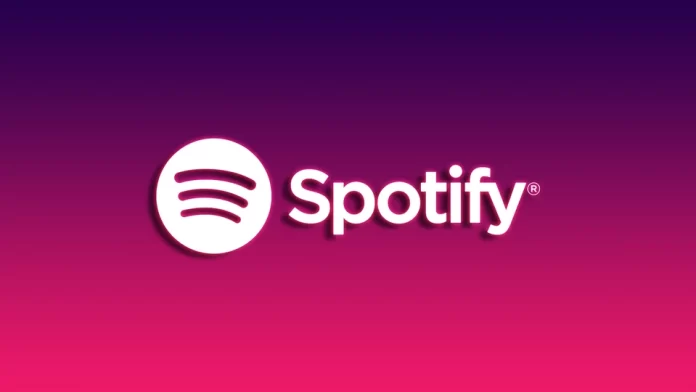Spotifyは世界中に数百万人のユーザーを抱えています。だから、このストリーミング・プラットフォームが多くの言語で利用できるのは当然のことです。しかも、Spotifyは言語を変更するのがとても簡単になっています。結局のところ、アプリを操作する際に、自分が使いやすい言語でないとイライラすることがあるのです。
他のアプリが自動的にデバイスの言語を設定するのに対し、SpotifyはOS全体の言語を変更することなく、そのアプリに限ってこれを行うことができます。アプリの内部設定に入り、言語設定を見つけるだけでいいのです。PCとスマートフォンの両方で利用可能です。
それでは、全体の流れをより詳しくご案内します。
PCでSpotifyの言語を変更する方法
PCのSpotifyで別の言語を設定したい場合は、以下の手順で行うことができます:
- まず、Spotifyアプリを起動し、必要であればアカウントにサインインします。
- 次に、プロフィールアイコンをクリックし、「設定」を選択します。

- その後、「言語」の設定が表示されるはずです。
- ドロップダウンリストをクリックし、スクロールして、使用する言語を選択します。

- 最後に、変更を反映させるために、アプリを再起動する必要があります。そこで、「アプリを再起動する」をクリックします。

Spotifyアプリを開き直すと、お好みの言語で表示されるようになります。
iPhoneでSpotifyの言語を変更する方法
iPhoneでSpotifyの言語を変更したい場合は、以下のようにします:
- Spotifyを開き、歯車アイコンをタップして「設定」を開きます。

- 次に「Languages」に進みます。

- アプリの言語」を選択し、「続行」をタップします。
- その後、iPhoneの「設定」アプリに遷移します。
- ここで「言語」をタップし、使用する言語を選択します。

言語を選択すると、Spotifyアプリが自動的に言語を変更します。また、iPhoneの設定アプリから直接言語を変更することもできます。これを行うには、Spotifyタブを見つけ、上記の最後のステップを実行する必要があります。
言語設定はSpotifyアプリにのみ影響し、デバイスの言語設定には影響しないことを忘れないでください。
AndroidでSpotifyの言語を変更する方法
AndroidでのSpotifyの言語変更は、iPhoneやPCに比べると自由度が低いです。アプリだけに好きなものを設定することはできません。デバイス全体の言語を変更する必要があります。そこで、その方法をご紹介します:
- Androidの「設定」を開きます。
- 下にスクロールして、[追加設定]を選択します。

- 次に、「言語と入力」に移動します。
- 最後に「言語」をタップして、使用する言語を選択します。

あなたのAndroidは、Spotifyを含む言語を自動的に変更します。また、スマートフォンのブランドやモデルによって、言語を変更する手順が異なる場合がありますので、注意が必要です。
これだけです!ご覧のように、Spotifyの言語変更に複雑なことはありません。しかし、言語設定を変更する際に何か問題が発生した場合は、遠慮なくSpotifyのカスタマーサポートに連絡してください。
Spotifyではどのような言語が利用できるのですか?
Spotifyは、ユーザーが選択できるように、さまざまな言語を提供しています。英語、スペイン語、フランス語、ドイツ語、イタリア語、ポルトガル語、ウクライナ語、中国語、日本語、韓国語、アラビア語など、60以上の言語をサポートしています。Spotifyで利用できる特定の言語は、ユーザーの所在地やデバイスの設定によって異なる場合があります。
例えば、Spotifyで利用できない特定の言語のコンテンツにアクセスしたいユーザーがいるとします。その場合、翻訳や言語学習ツールを提供するサードパーティ製アプリやブラウザ拡張機能を見つけることができるかもしれません。しかし、これらはSpotifyアプリの公式言語設定を使用するよりも信頼性や安全性に欠ける可能性があることに注意する必要があります。